Veeer 輕量級視窗管理器,比 Windows 更快速的視窗分割神器!
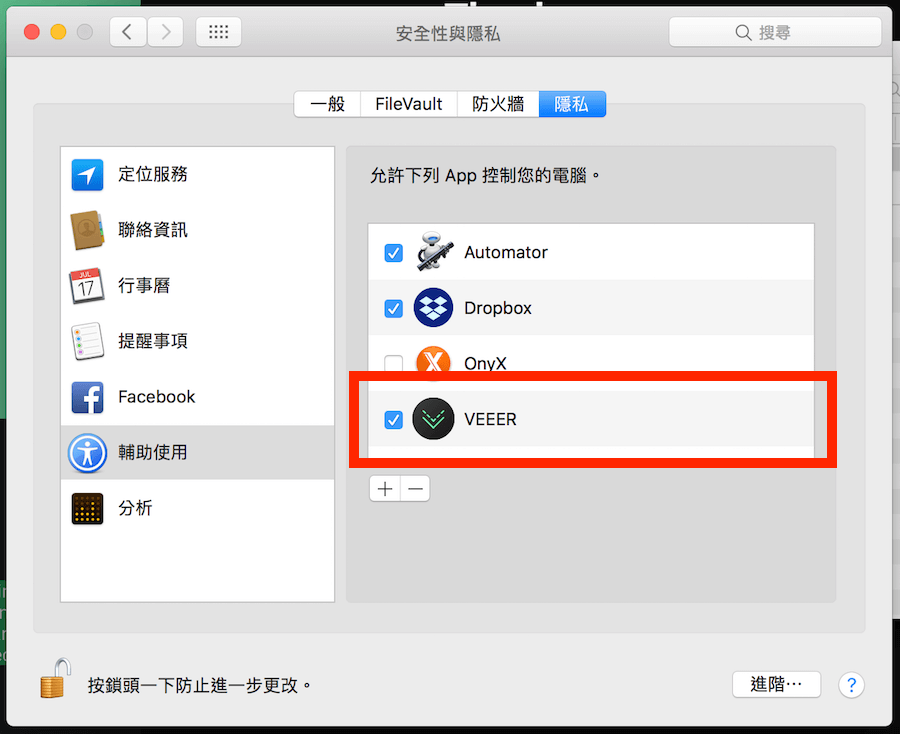 △ 安裝Veeer 後,需要先到 Mac 系統設定處的「 安全性與隱私」>「隱私」處把 Veeer 打勾,一定要打勾,不然 Veeer 就沒辦法大顯神威啦~
△ 安裝Veeer 後,需要先到 Mac 系統設定處的「 安全性與隱私」>「隱私」處把 Veeer 打勾,一定要打勾,不然 Veeer 就沒辦法大顯神威啦~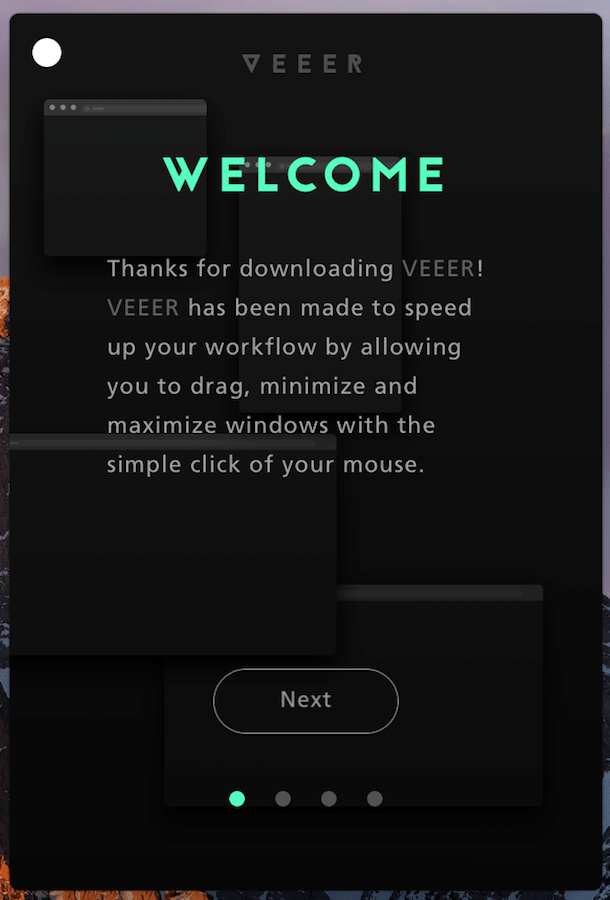 △ 順利完成系統隱私設定後,重新點擊 Veeer 打開會看到簡單的教學~
△ 順利完成系統隱私設定後,重新點擊 Veeer 打開會看到簡單的教學~ 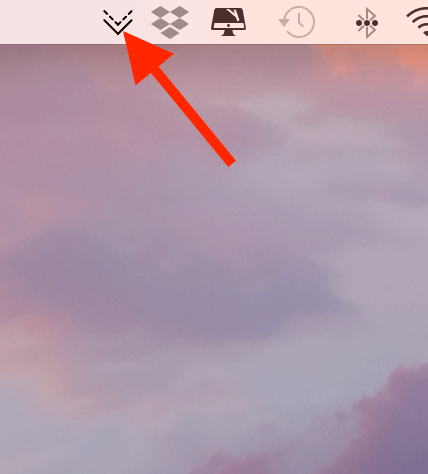 △ 接下來就可以看到 Veeer 常駐在工作列欄位啦,這時候點擊熱鍵 command+control 啟用 Veeer,若圖示改為黑色實心就代表啟動成功囉!
△ 接下來就可以看到 Veeer 常駐在工作列欄位啦,這時候點擊熱鍵 command+control 啟用 Veeer,若圖示改為黑色實心就代表啟動成功囉! 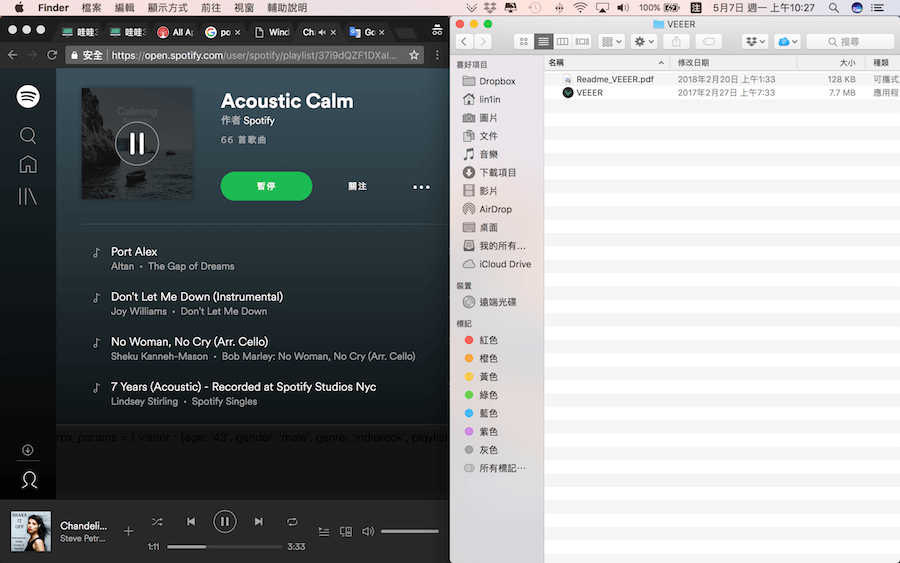 △ 接著就可以開始展現神技啦,左右視窗分割其實不安裝也可以做到,忘記如何免安裝分割視窗的人,可以看一秒活化視窗,對照查詢打報告好方便複習一下,但這個方法對某些人來說,有長期需求的人每天做下來,還是有點沒效率,而有了 Veeer 之後,只需要記下熱鍵,就可以輕鬆完成!視窗熱鍵組合 command+control+方向鍵 → ,視窗就會到右邊,反之 熱鍵組合 command+control+方向鍵 ←,視窗就會乖乖跑左邊啦!
△ 接著就可以開始展現神技啦,左右視窗分割其實不安裝也可以做到,忘記如何免安裝分割視窗的人,可以看一秒活化視窗,對照查詢打報告好方便複習一下,但這個方法對某些人來說,有長期需求的人每天做下來,還是有點沒效率,而有了 Veeer 之後,只需要記下熱鍵,就可以輕鬆完成!視窗熱鍵組合 command+control+方向鍵 → ,視窗就會到右邊,反之 熱鍵組合 command+control+方向鍵 ←,視窗就會乖乖跑左邊啦! 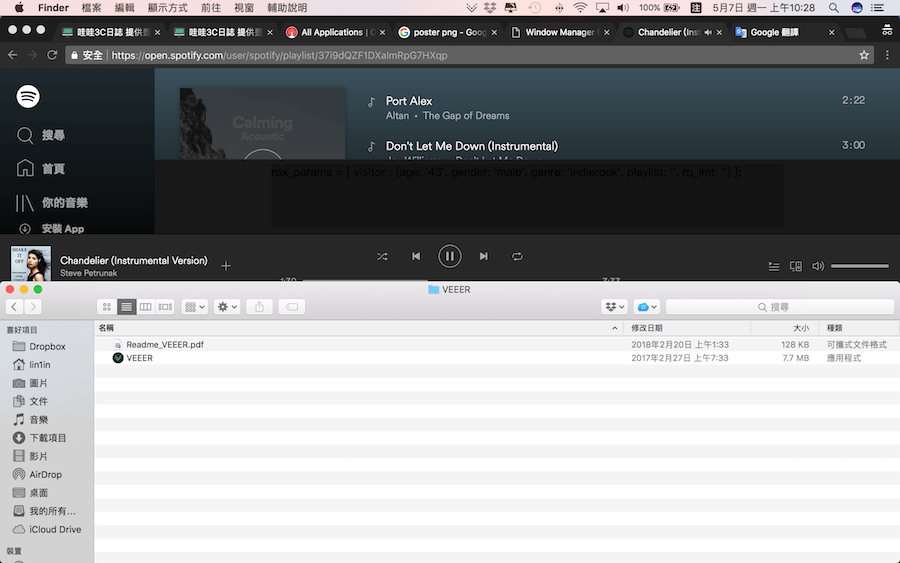 △ 上下排列也是輕鬆完成,熱鍵原理一樣,熱鍵組合 command+control+方向鍵↑,就能呼風喚雨,你要視窗到東邊,它不敢跑到西邊。
△ 上下排列也是輕鬆完成,熱鍵原理一樣,熱鍵組合 command+control+方向鍵↑,就能呼風喚雨,你要視窗到東邊,它不敢跑到西邊。 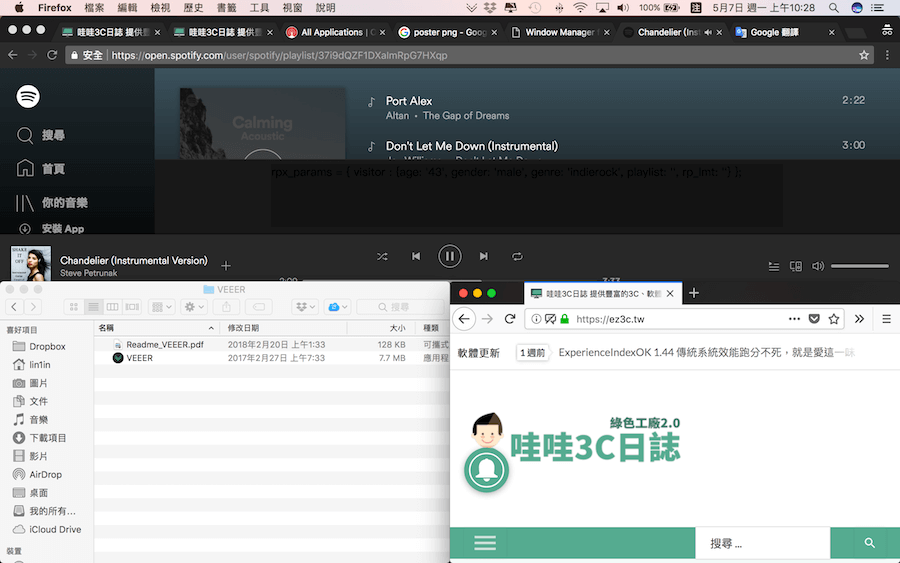 △ 再更靈活一點,熱鍵組合 command+control+方向鍵 ↓←,三個視窗分割也不成問題!
△ 再更靈活一點,熱鍵組合 command+control+方向鍵 ↓←,三個視窗分割也不成問題! 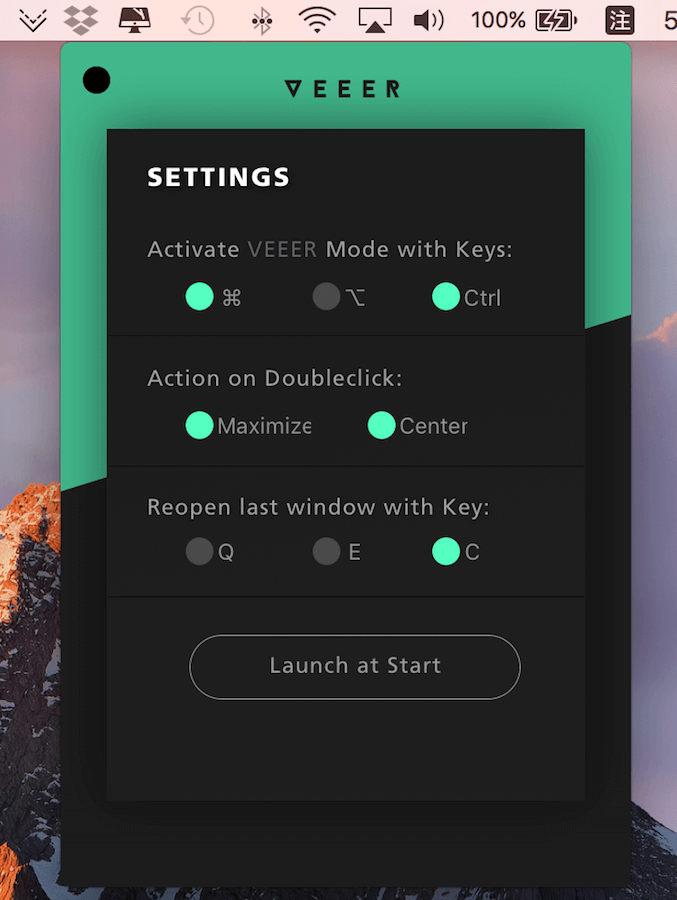 △ 若覺得預設的熱鍵組合 command+control 太難按的話,也可以到 Veeer 設定處調整成自己喜歡的組合,基本上就是 command、control、Shift 三個按鍵在做排列而已囉~我用完之後深深覺得回不去了,超直覺式方向鍵,就可以靈活排列視窗,對需要常常對照資料的人來說,真的是神器一枚啊!Veeer 熱鍵對照表:置左:⌘+control+←
△ 若覺得預設的熱鍵組合 command+control 太難按的話,也可以到 Veeer 設定處調整成自己喜歡的組合,基本上就是 command、control、Shift 三個按鍵在做排列而已囉~我用完之後深深覺得回不去了,超直覺式方向鍵,就可以靈活排列視窗,對需要常常對照資料的人來說,真的是神器一枚啊!Veeer 熱鍵對照表:置左:⌘+control+←置頂:⌘+control+↑
置右:⌘+control+→
置底:⌘+control+↓
置左下:⌘+control+←↓
置右下:⌘+control+→↓
置左上:⌘+control+←↑
置右上:⌘+control+→↑https://veeer.io/檔案下載:
VEEER.zip(官方下載)
VEEER.zip(MediaFire下載)
VEEER.zip(Rapidgator下載)
VEEER.zip(YunFile下載)
VEEER.zip(本站下載)
檔案大小:3.14 MB

